Schön, dass du hier bist. In diesem Artikel geht es um ein Thema, das für viele von uns relevant sein kann: „Keine Antwort“ Meldungen bei Apple HomeKit und Apple TV . Wenn du bereits HomeKit-Geräte besitzt oder planst, sie in Zukunft zu nutzen, kennst du vielleicht schon diese Situation: Du versuchst, eine Aktion über die Home-App auszuführen, aber es erscheint die frustrierende Meldung „Keine Antwort“.
Doch keine Sorge, wir sind hier, um dir zu helfen. Denn in diesem Artikel werden wir dir zeigen, wie du mit dieser Herausforderung , „homekit apple tv keine antwort“, umgehen kannst und welche Schritte du unternehmen kannst, um das Problem zu beheben. Eine interessante Tatsache ist, dass Apple HomeKit eine zunehmend beliebte Plattform für Smart-Home-Enthusiasten ist und mit Apple TV als Hub noch mehr Funktionen bietet.
Also, lass uns gemeinsam in die Welt von Apple HomeKit eintauchen und lernen, wie wir die „Keine Antwort“ Meldungen überwinden können.
Das musst du wissen: Die zentralen Infos im Überblick
- Apple HomeKit ermöglicht die Verbindung mit Apple TV für die Steuerung von Smart Home-Geräten.
- Um „Keine Antwort“ Meldungen zu beheben, können Geräte neugestartet, aktualisiert oder zurückgesetzt werden.
- Weitere Maßnahmen zur Fehlerbehebung beinhalten die Überprüfung der iCloud-Einstellungen, das Zurücksetzen von WLAN-Geräten und das Löschen und erneute Hinzufügen von Geräten.

1/7 Was ist Apple HomeKit?
Die Verbindung mit Apple TV
Das perfekte Zusammenspiel mit Apple TV Um die volle Leistung deiner Apple HomeKit-Geräte zu nutzen, ist eine Verbindung mit Apple TV unerlässlich. Dadurch wird eine nahtlose Kommunikation zwischen den Geräten ermöglicht. Die Einrichtung von Apple TV als Home-Hub für HomeKit ist kinderleicht.
Sobald du dein Apple TV mit demselben iCloud-Konto verbindest, das du für HomeKit verwendest, erkennt es automatisch die HomeKit-Geräte in deinem Netzwerk. Manchmal kann es jedoch zu Verbindungsproblemen zwischen Apple TV und HomeKit kommen. Keine Sorge, es gibt Lösungen dafür.
Überprüfe zunächst, ob sowohl dein Apple TV als auch deine HomeKit-Geräte mit demselben WLAN-Netzwerk verbunden sind. Stelle sicher, dass du die neueste Software auf deinem Apple TV installiert hast, um mögliche Kompatibilitätsprobleme zu vermeiden. Sollten die Verbindungsprobleme weiterhin bestehen, kannst du dein Apple TV zurücksetzen .
Gehe einfach in die Einstellungen deines Apple TV und wähle die Option “ Zurücksetzen „. Beachte jedoch, dass dabei alle deine Einstellungen und Daten gelöscht werden. Mit diesen simplen Tipps kannst du die Verbindung zwischen Apple TV und HomeKit-Geräten optimieren und reibungslos nutzen, um alle Funktionen und Vorteile von Apple HomeKit in vollen Zügen zu genießen.
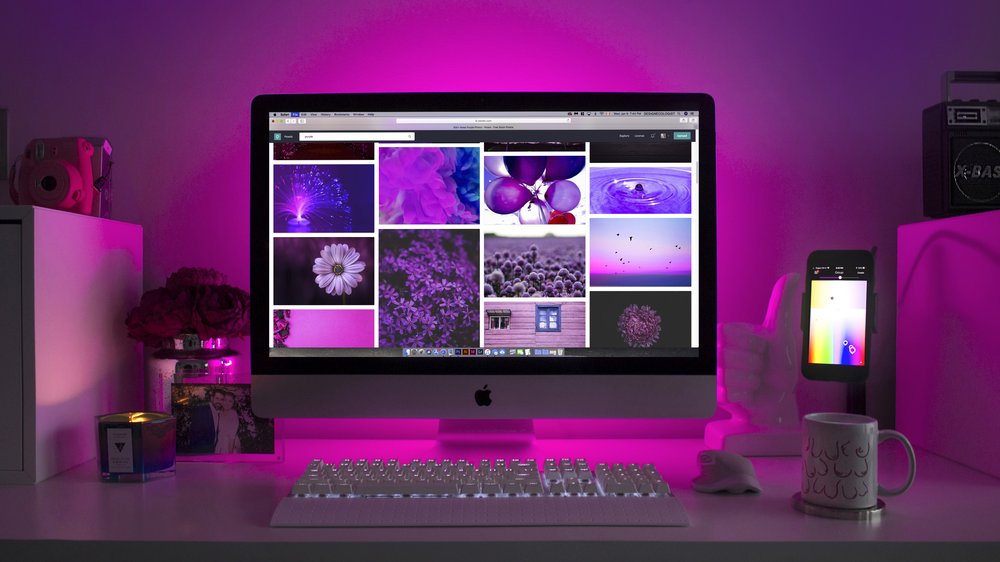
2/7 Ursachen für „Keine Antwort“ Meldungen
Warum bekommst du keine Antwort ? Es gibt verschiedene Gründe , warum du auf „Keine Antwort“ stößt. Oft liegt es an Problemen mit deiner WLAN-Verbindung.
Überprüfe also dein WLAN und schau, ob es Störungen gibt. Es kann auch Konflikte mit anderen HomeKit-Geräten geben. Überprüfe deine HomeKit-Konfiguration und stell sicher, dass alle Geräte richtig verbunden sind.
Fehlerhafte Einstellungen können auch zu “ Keine Antwort “ führen. Überprüfe deine Einstellungen und verbinde die Geräte mit der richtigen Apple ID . Wenn nötig, kannst du die Einstellungen zurücksetzen und neu konfigurieren.
Indem du diese möglichen Ursachen überprüfst und behebst , kannst du eine reibungslose Verbindung sicherstellen und „Keine Antwort“ Meldungen vermeiden .
Willst du wissen, wie Apple TV funktioniert? Dann schau dir unbedingt unseren Artikel „Wie funktioniert Apple TV“ an! Hier erfährst du alles, was du über dieses praktische Gerät wissen musst.

Hilfreiche Schritte zur Behebung von HomeKit-Problemen mit Apple TV
- Starte deine Geräte neu, indem du sie für einige Sekunden ausschaltest und dann wieder einschaltest.
- Aktualisiere deine Geräte, um sicherzustellen, dass du die neueste Softwareversion verwendest.
- Setze deine Geräte zurück, wenn die vorherigen Schritte nicht funktioniert haben. Dies kann helfen, mögliche Konfigurationsprobleme zu beheben.
3/7 Erste Schritte zur Fehlerbehebung
Neustart der Geräte
Kleine Hürden mit Apple HomeKit-Geräten und der frustrierenden Meldung “ Keine Antwort „? Hier sind einige Tipps, um das Problem zu lösen:
1. Starte dein Apple TV neu . Gehe zu den Einstellungen , wähle “ System “ und dann “ Zurücksetzen „.
2. Überprüfe die Wi-Fi-Verbindung deines Apple TV. Vergewissere dich, dass das Gerät mit dem richtigen Netzwerk verbunden ist und das Signal stark genug ist.
3. Aktualisiere die Software deines Apple TV. Gehe zu den Einstellungen, wähle „Allgemein“ und dann „Software-Update“. Lade eine neue Version herunter, um Fehler zu beheben und die Kompatibilität zu verbessern.
Mit diesen einfachen Schritten kannst du dein Apple TV wieder auf Kurs bringen und Verbindungsprobleme aus dem Weg räumen. Wenn das Problem weiterhin besteht, stehen dir weitere Schritte zur Fehlerbehebung zur Verfügung oder du kannst dich an den Apple Support wenden.
Falls dein Apple TV keine Antwort gibt, habe ich hier einen hilfreichen Artikel für dich: „Apple TV keine Antwort“ . Dort findest du mögliche Lösungen, um das Problem zu beheben.
Für Nutzer von Apple HomeKit und dem Apple TV kann es frustrierend sein, wenn sie keine Antwort von ihren Geräten erhalten. In diesem Video zeigt dir Nils-Hendrik Welk, wie du Probleme mit deinem HomePod und iOS 16.2 beheben kannst. Erfahre, welche Schritte du unternehmen kannst, um dein HomeKit wieder zum Laufen zu bringen.
Aktualisierung der Geräte
Stelle sicher, dass du deine Geräte stets auf dem neuesten Stand hältst. Wenn du auf Probleme stößt, kannst du die Firmware auch manuell aktualisieren. Im Falle eines Softwareproblems kannst du einen Factory Reset durchführen, um alles wieder in Ordnung zu bringen.
Vergiss jedoch nicht, vorher ein Backup deiner Daten zu machen. Folge den Anweisungen des Herstellers und richte deine Geräte erneut in HomeKit ein, um ihre volle Funktionalität zu gewährleisten.

Geräte zurücksetzen
Neustart und Neuanfang : Die Lösung für deine HomeKit-Geräte Manchmal geraten HomeKit-Geräte in einen Zustand der Unberechenbarkeit – die Verbindung ist gestört, sie reagieren nicht mehr wie gewünscht. Aber keine Sorge, es gibt eine Lösung: Du kannst deine Geräte zurücksetzen . Mit diesem einfachen Schritt werden alle Einstellungen und Verbindungen gelöscht und das Gerät kehrt in den Auslieferungszustand zurück.
Das Zurücksetzen von HomeKit-Geräten ist in der Regel ganz unkompliziert. Du findest entweder eine spezielle Reset-Taste oder eine Anleitung in der Bedienungsanleitung. Ein einfacher Druck auf die Reset-Taste oder das Befolgen der Anleitung genügt, um das Gerät zurückzusetzen und danach erneut einzurichten.
Auch dein Apple TV kann auf Werkseinstellungen zurückgesetzt werden, falls es Probleme mit der Verbindung zu HomeKit-Geräten gibt. Keine Sorge, du findest diese Option unter den Einstellungen deines Apple TVs – einfach auf “ Zurücksetzen “ klicken und den Anweisungen folgen. Nach dem Zurücksetzen ist es wichtig, deine HomeKit-Geräte erneut einzurichten und mit der HomeKit-App zu verbinden.
Du findest alle nötigen Informationen entweder in der Anleitung deines Geräts oder in der HomeKit-Dokumentation von Apple. Das Zurücksetzen deiner Geräte kann Verbindungsprobleme lösen und die optimale Funktionalität von HomeKit wiederherstellen. Also zögere nicht und wage einen Neuanfang – deine smarte HomeKit-Welt wird es dir danken.
4/7 Spezielle Maßnahmen zur Fehlerbehebung

Mögliche Ursachen für ‚Keine Antwort‘ Meldungen und Lösungen – Tabelle
| Ursachen für ‚Keine Antwort‘ Meldungen | Mögliche Lösungen |
|---|---|
| Schwache WLAN-Signalstärke oder Funkreichweite | Überprüfung und Verbesserung der WLAN-Verbindungsqualität, z.B. durch Positionierung des Routers an einem zentralen Ort, Verwendung von WLAN-Verstärkern oder Repeatern |
| Veraltete Geräte-Firmware | Aktualisierung der Firmware aller HomeKit-Geräte über die entsprechenden Hersteller-Apps oder Geräteeinstellungen, um mögliche Fehler zu beheben |
| Inkompatible oder nicht unterstützte Geräte | Überprüfung der Kompatibilität der Geräte mit HomeKit und gegebenenfalls Austausch oder Upgrade der nicht unterstützten Geräte, um eine reibungslose Integration zu gewährleisten |
| Probleme mit der iCloud-Synchronisierung | Überprüfung der iCloud-Einstellungen auf allen Geräten, sicherstellen, dass alle Geräte mit derselben Apple-ID angemeldet sind, um eine korrekte Synchronisierung zu ermöglichen |
| Konflikte zwischen HomeKit und anderen Smart Home-Plattformen | Überprüfung und gegebenenfalls Deaktivierung anderer Smart Home-Plattformen, die möglicherweise mit HomeKit in Konflikt stehen, um Interferenzen zu vermeiden |
| Fehlerhafte Konfiguration der HomeKit-Geräte | Zurücksetzen der Geräte auf die Werkseinstellungen und erneute Konfiguration gemäß den HomeKit-Anweisungen, um mögliche Konfigurationsfehler zu beheben |
| Netzwerkprobleme oder Störungen | Überprüfung der Netzwerkeinstellungen, Neustart des Routers, Verwendung von stabilen und modernen Netzwerkprotokollen wie „Thread“ für ein zuverlässiges Funknetzwerk |
| Fehlerhafte Einrichtung von Apple TV als HomeKit-Hub | Überprüfung der Apple TV-Einstellungen, Aktualisierung der Apple TV-Software, Neustart des Apple TV-Geräts, um sicherzustellen, dass es ordnungsgemäß als HomeKit-Hub funktioniert |
Überprüfung der iCloud-Einstellungen
Um HomeKit-Probleme zu beheben, ist es von entscheidender Bedeutung, die iCloud-Einstellungen sorgfältig zu überprüfen. Stelle sicher, dass die iCloud-Synchronisierung für deine HomeKit-Geräte aktiviert ist und ordnungsgemäß mit deinem iCloud-Konto verbunden ist. Vergewissere dich auch, dass du dich auf allen betroffenen Geräten mit demselben iCloud-Konto angemeldet hast und dass die Anmeldung erfolgreich war.
Eine korrekte Konfiguration aller iCloud-Einstellungen ist unerlässlich. Gehe in die Einstellungen deines iCloud-Kontos und überprüfe alle Optionen und Einstellungen, insbesondere für HomeKit . Aktiviere alle erforderlichen Berechtigungen.
Die Überprüfung der iCloud-Einstellungen hilft, Konfigurationsfehler zu erkennen und zu beheben. Dadurch kannst du die Wahrscheinlichkeit von „Keine Antwort“-Meldungen bei deinen HomeKit-Geräten deutlich reduzieren.
WLAN-Geräte zurücksetzen
Manchmal ist es vorteilhaft, deine WLAN-Geräte und Apple HomeKit auf die Werkseinstellungen zurückzusetzen, um Probleme zu lösen. Dadurch werden mögliche Konfigurationsfehler behoben und du kannst die Geräte neu einrichten . So geht’s:
1. Suche nach dem Zurücksetzungsbutton an deinem Gerät. Halte den Button etwa 10 Sekunden lang gedrückt, bis die LED-Anzeige zu blinken beginnt.
2. Während die LED-Anzeige blinkt, wird das Gerät auf die Werkseinstellungen zurückgesetzt. Dieser Vorgang kann einige Minuten dauern.
3. Nach dem Zurücksetzen empfiehlt es sich, deine Daten zu sichern , um möglichen Datenverlust zu vermeiden .
4. Befolge die Anweisungen des Herstellers , um das Gerät erneut einzurichten. Dazu gehört die Verbindung mit deinem Netzwerk und die Eingabe deines WLAN-Passworts. Durch das Zurücksetzen deiner WLAN-Geräte auf die Werkseinstellungen kannst du Probleme beheben und eine reibungslose Verbindung zu deinem Apple HomeKit herstellen.
Denke daran, vorher deine Daten zu sichern und die Anweisungen des Herstellers zu befolgen.
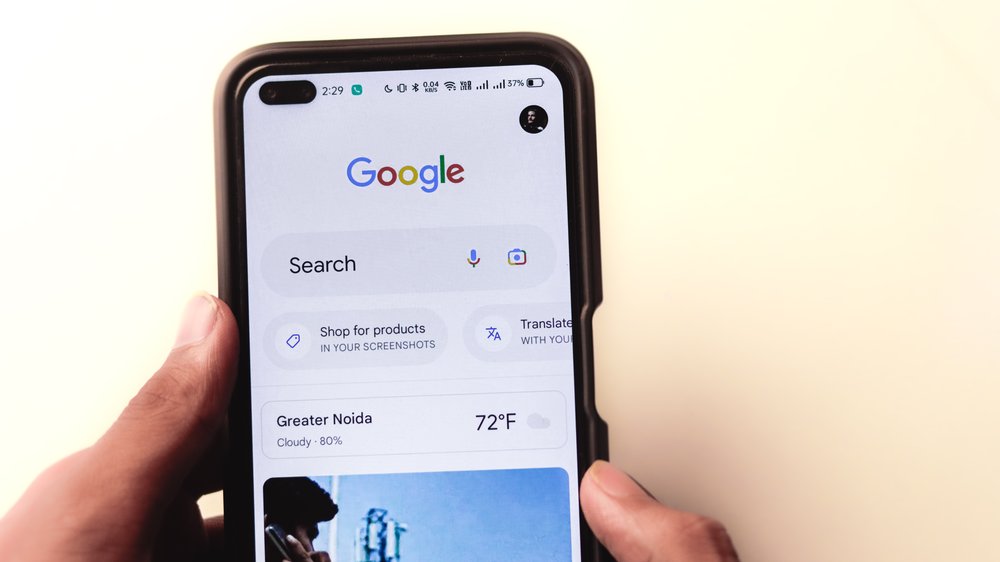
Geräte löschen und wieder hinzufügen
Wenn deine HomeKit-Geräte nicht reagieren , kannst du sie ganz einfach neu konfigurieren . Hier ist, wie:
1. Entferne die Geräte aus der HomeKit-Konfiguration Öffne die Home-App auf deinem iPhone oder iPad und gehe zum Tab “ Zubehör „. Halte das Gerät gedrückt, das du entfernen möchtest, und wähle „Einstellungen“ und dann „Zubehör löschen“.
2. Füge die gelöschten Geräte wieder zu HomeKit hinzu Gehe zur Startseite der Home-App und tippe unten rechts auf das Pluszeichen, um ein neues Gerät hinzuzufügen. Folge den Anweisungen auf dem Bildschirm, um das gelöschte Gerät erneut mit HomeKit zu verbinden. Stelle sicher, dass du alle erforderlichen Schritte befolgst, um das Gerät richtig zu konfigurieren.
3. Aktualisiere deine HomeKit-Einstellungen Nachdem du das gelöschte Gerät wieder zu HomeKit hinzugefügt hast, aktualisiere deine HomeKit-Einstellungen. Überprüfe die Einstellungen deines Apple TV oder iPads, das als Home-Hub fungiert, und aktualisiere gegebenenfalls die Software, um sicherzustellen, dass du die neueste Version verwendest. Durch das Löschen und erneute Hinzufügen deiner Geräte in der HomeKit-Konfiguration kannst du Verbindungsprobleme beheben und sicherstellen, dass alles reibungslos funktioniert.
Vergiss nicht, regelmäßig deine HomeKit-Einstellungen zu überprüfen , um immer auf dem neuesten Stand zu sein.
Hast du dich jemals gefragt, wie du einen ungenutzten Benutzer auf deinem Apple TV löschen kannst? Hier findest du eine einfache Anleitung dazu: „Apple TV Benutzer löschen“ .

5/7 Erweiterung der Funkreichweite zur Behebung von HomeKit-Problemen
So behebst du Keine Antwort Meldungen bei Apple HomeKit und Apple TV
- Apple HomeKit ist eine Plattform, die es ermöglicht, verschiedene Smart-Home-Geräte zu verbinden und über Apple-Geräte zu steuern.
- Durch die Verbindung mit Apple TV kann man HomeKit-Geräte auch von unterwegs aus steuern.
- „Keine Antwort“ Meldungen können verschiedene Ursachen haben, wie zum Beispiel Verbindungsprobleme oder Inkompatibilität zwischen Geräten.
- Um „Keine Antwort“ Meldungen zu beheben, kann man zuerst die betroffenen Geräte neustarten.
- Ein weiterer Schritt zur Fehlerbehebung ist das Aktualisieren der Gerätesoftware, um eventuelle Fehlerbehebungen oder Verbesserungen zu erhalten.
- Wenn die Probleme weiterhin bestehen, kann es hilfreich sein, die betroffenen Geräte zurückzusetzen und neu einzurichten.
Verwendung von „Thread“ für ein stabileres Funknetzwerk
Erlebe mit der bahnbrechenden „Thread“-Technologie ein stabiles und zuverlässiges Funknetzwerk für deine HomeKit-Geräte . Keine Verbindungsprobleme mehr, keine Aussetzer in der Kommunikation. Ein besonderes Highlight von „Thread“ ist die hohe Zuverlässigkeit des Netzwerks.
Jedes Gerät kann als Verstärker fungieren und so die Reichweite des Netzwerks erweitern. Eine großartige Abdeckung und eine stabilere Verbindung sind garantiert. Die Einrichtung von „Thread“ für deine HomeKit-Geräte ist kinderleicht.
Du musst lediglich sicherstellen, dass deine Geräte „Thread“-kompatibel sind. Glücklicherweise unterstützen viele Geräte und Hersteller diese innovative Technologie, also hast du eine breite Auswahl. Aktiviere einfach die entsprechende Option in den Einstellungen deiner HomeKit-Geräte, um „Thread“ einzurichten.
Die Geräte verbinden sich automatisch mit dem Netzwerk und du kannst sofort von den zahlreichen Vorteilen profitieren. Wenn du eine stabile Verbindung und eine zuverlässige Kommunikation für deine HomeKit-Geräte wünschst, solltest du unbedingt die Vorzüge von “ Thread “ in Betracht ziehen. Mit einer großen Auswahl an kompatiblen Geräten und Herstellern steht dir die Welt offen.
6/7 Weiterführende Links und Ressourcen
Du bist nicht alleine! Wenn du Schwierigkeiten mit deinem HomeKit hast, gibt es Hilfe für dich. In der Apple Support Community kannst du mit anderen Nutzern kommunizieren und Lösungen für deine HomeKit-Probleme finden.
Dort findest du Diskussionen , Tipps und Tricks sowie Antworten auf häufig gestellte Fragen. Für ausführliche Informationen und Anleitungen empfehle ich dir die offizielle Apple HomeKit-Dokumentation. Hier findest du alles, was du über HomeKit wissen musst, von der Einrichtung bis zur Fehlerbehebung.
Die Dokumentation ist gut strukturiert und einfach verständlich . Wenn du lieber visuelle Unterstützung möchtest, schau dir die Video-Tutorials zur Fehlerbehebung bei Apple HomeKit an. Diese zeigen dir Schritt für Schritt , wie du verschiedene Probleme lösen kannst.
Die Tutorials sind anschaulich und leicht nachvollziehbar . Mit diesen Ressourcen wirst du dein HomeKit-Erlebnis reibungslos genießen können!

7/7 Fazit zum Text
Abschließend können wir festhalten, dass dieser Artikel eine umfassende Anleitung zur Behebung von „Keine Antwort“ Meldungen bei HomeKit und Apple TV bietet. Wir haben verschiedene Ursachen für dieses Problem identifiziert und Schritt für Schritt Lösungen aufgezeigt. Von einfachen Maßnahmen wie dem Neustart der Geräte bis hin zu speziellen Maßnahmen wie der Überprüfung der iCloud-Einstellungen und dem Zurücksetzen von WLAN-Geräten, wurden alle möglichen Ansätze behandelt.
Zudem haben wir Möglichkeiten zur Erweiterung der Funkreichweite vorgestellt, um stabile Verbindungen herzustellen. Insgesamt ist dieser Artikel eine hilfreiche Ressource für alle, die mit „Keine Antwort“ Meldungen bei HomeKit und Apple TV konfrontiert sind. Wir empfehlen unseren Lesern, auch unsere anderen Artikel zum Thema HomeKit und Smart Home zu lesen, um ihr Wissen weiter zu vertiefen und noch mehr Lösungen zu finden.
FAQ
Wie verbinde ich Apple TV mit HomeKit?
Füge dein Apple TV zur Home-App hinzu, indem du folgende Schritte befolgst: Öffne die Einstellungen auf deinem Apple TV. Gehe zu „Benutzer und Accounts“ und wähle „Standardbenutzer“ aus. Kehre zu den Einstellungen zurück und wähle „AirPlay“ und „HomeKit“ aus. Scrolle nach unten und wähle den gewünschten „Raum“ aus.
Wo ist der HomeKit Code beim Apple TV?
Hey du! Der Apple HomeKit-Code ist in der Kurzinstallationsanleitung enthalten und steht auch auf der Rückseite der Wemo-Geräte. Es ist wichtig zu beachten, dass jeder Wemo-Geräte seinen eigenen eindeutigen HomeKit-Code hat.
Wie kommunizieren HomeKit Geräte?
Die Geräte nutzen entweder Bluetooth oder WLAN für die Kommunikation. Du brauchst lediglich ein iOS Gerät zur Steuerung, wie zum Beispiel ein iPhone oder ein iPad. Wenn du die Geräte auch von weiter entfernt steuern möchtest, benötigst du einen HomeHub wie ein Apple TV, ein iPad oder einen HomePod.
Welche Geräte als HomeKit Steuerzentrale?
Du kannst deine „Fernbedienung“ unterwegs dabei haben und damit auf deine Geräte zu Hause zugreifen. Du kannst ein iPad (Pro), einen HomePod (Mini) oder einen Apple-TV ab der 4. Generation als Apple-HomeKit-Steuerzentrale verwenden.


